ArcGIS for Teams アシスタント (ベータ版) は、AI (人工知能) を使用して、検索結果やデータを推奨するアプリ内生産性向上ツールです。 プロンプトや検索クエリーを通じて提案を示し、地理情報を理解します。
注意:
組織の管理者は、ArcGIS for Teams アシスタント (ベータ版) を有効にする必要があります。 [オプション] > [設定] > [AI アシスタントの有効化] をクリックし、オンまたはオフにできます。
詳細については、ArcGIS for Teams アシスタント (ベータ版) の概要のトピックをご参照ください。
プロンプト
[検索] または [ヘルプ] プロンプトの提案は、特定の ArcGIS コンテンツを検索するのに役立ちます。
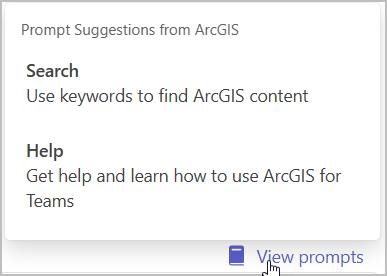
ArcGIS for Teams アシスタント (ベータ版) を使用するには、提案されたプロンプトを選択するか、ユーザー独自のプロンプトを入力して検索結果を生成します。 プロンプトの提案をリソースとして使用して、独自の検索クエリーを構成できます。 適切な形式のクエリーは簡潔かつ直接的です。冗長なクエリーの場合、ArcGIS for Teams アシスタント (ベータ版) が処理する時間が長くかかります。
次に示す例を、適切な形式のプロンプト作成のガイダンスとして使用できます。
| 冗長なプロンプト | 簡潔なプロンプト |
|---|---|
米国のカリフォルニア州の収入分布が表示されるマップを検索したいと思っています。 | カリフォルニアの貧困についてのマップを作成。 |
グラスゴー市の中心部にあるすべてのコーヒー ショップが表示されるマップを検索したいと思っています。 | グラスゴーのコーヒー ショップを表示。 |
AI による会話型検索
会話型 AI が導入されたため、自然言語ベースのプロンプトをさらに使用して、ArcGIS アイテムを検索できるようになりました。
注意:
組織の管理者は、ArcGIS for Teams アシスタント (ベータ版) を有効にする必要があります。 [オプション] > [設定] > [AI アシスタントの有効化] をクリックし、オンまたはオフにできます。
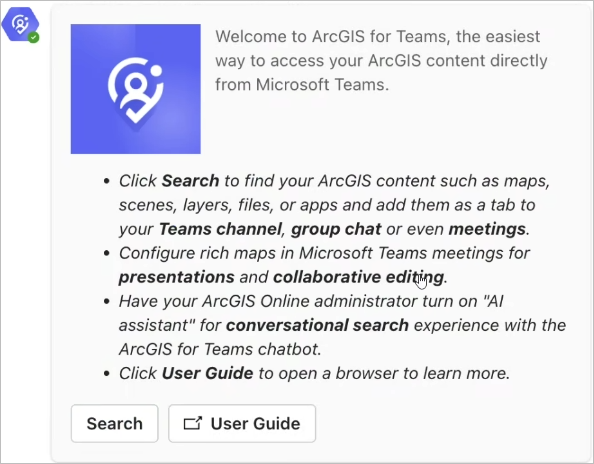
Microsoft Teams チャット時に、ArcGIS コンテンツを検索するためのプロンプトを提供できます。 ArcGIS for Teams アシスタント (ベータ版) を取得し、チャットを開始するには、次の手順を実行します。
- [オプション] タブをクリックし、ArcGIS にサイン インして [設定] ウィンドウにアクセスするか、Microsoft Teams チャットで検索の質問を開始し、ArcGIS カードで [検索] をクリックします。
ArcGIS にサイン インした状態で、サイン イン ウィンドウで ArcGIS Online を選択し、認証情報を入力します。
- [オプション] タブの [設定] ウィンドウで、[AI アシスタントの有効化] をオンにします。
- [チャット] タブに戻り、検索を開始します。
- 表示したい検索結果でリンクをクリックします。 対応するカードが開きます。
- チャットで検索を続行し、表示したい結果を開くよう ArcGIS for Teams アシスタント (ベータ版) に指示します。
- [開く] をクリックし、選択したビューアーで開きます。
- [詳細] をクリックし、ArcGIS Online レイヤーの詳細ページを表示するブラウザー ウィンドウを開きます。